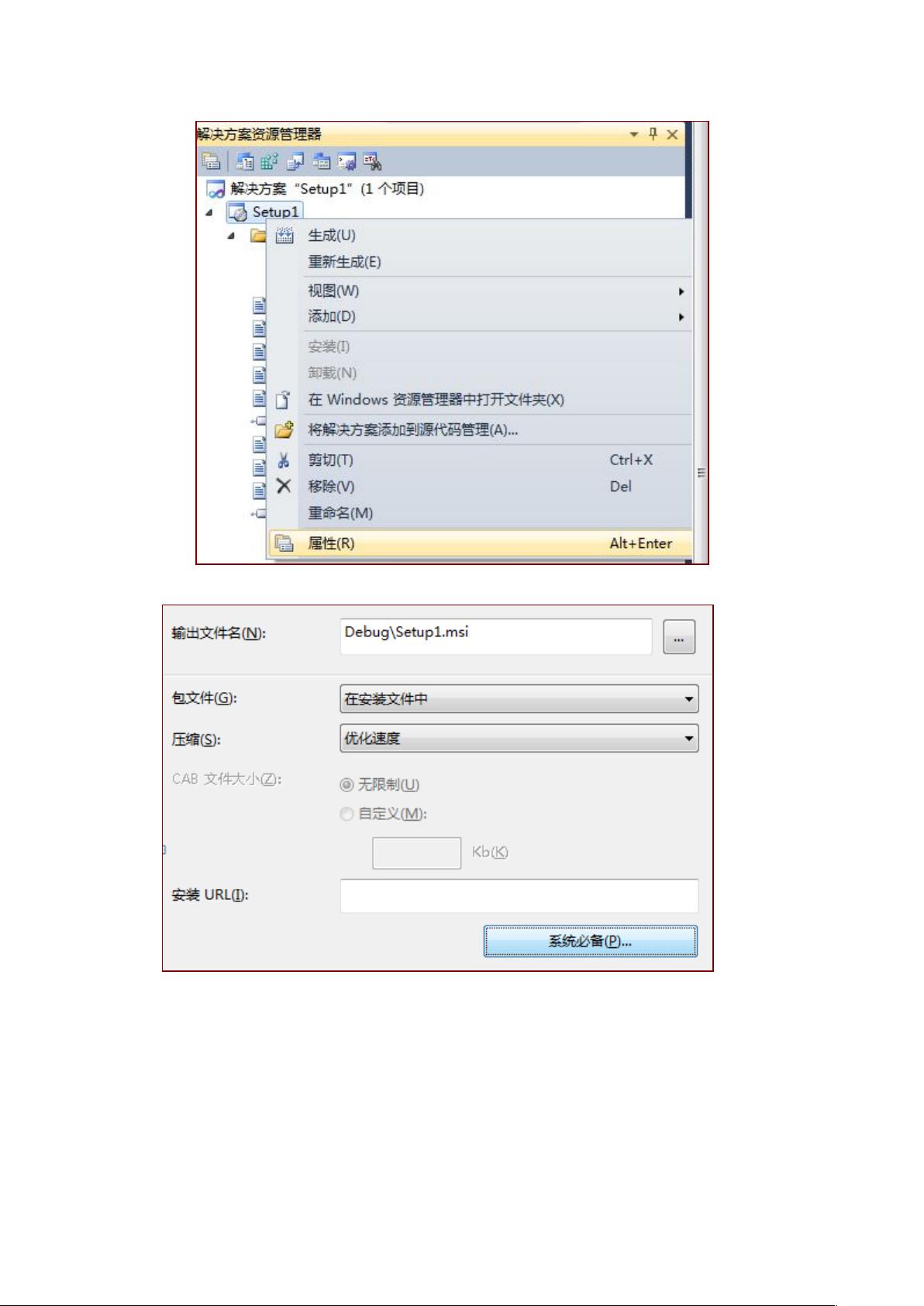VS2010打包Web项目教程:发布网站与生成安装文件
"该资源是一份关于如何在Visual Studio 2010中发布网站和打包Web项目的详细教程,共11页,涵盖了从创建安装项目到设置安装路径的全过程。主要内容包括创建安装项目、添加应用程序文件、设置系统必备组件以及安装路径的设定等步骤,特别强调了如何确保.NET Framework的版本匹配以及避免安装过程中不必要的网络下载和重启问题。"
在Visual Studio 2010中发布网站和打包Web项目生成安装文件是一个系统性的工作流程,主要包括以下几个关键步骤:
1. **创建安装项目**:
- 在VS2010中,选择“新建项目”,在“其他项目类型”下的“Visual Studio Installer”类别中找到“安装项目”,并命名为“Setup1”。项目创建后,会自动生成三个文件夹,分别是“应用程序文件夹”、“用户的‘程序’菜单”和“用户桌面”。
2. **添加应用程序文件**:
- 在“应用程序文件夹”中,通过右键菜单添加已编译的Web项目文件,通常是Debug目录下的内容,包括子文件夹。如果需要创建快捷方式,还需添加.ico图标文件。
3. **设置项目属性和系统必备组件**:
- 右键点击项目名“Setup1”,选择“属性”,在“系统必备”中选择需要的.NET Framework版本和Windows Installer 3.1。选择“从与我应用程序相同的位置下载系统必备组件”,可以避免安装时从网络下载,但会增加安装包大小。
4. **处理.NET Framework版本**:
- 对于.NET 2.0的项目,需要设置启动条件。在项目上右键选择“视图”>“启动条件”,确保.NET Framework 2.0被选中,以防止安装.NET 3.5或其他版本,并避免不必要的重启。
5. **设定安装路径**:
- 直接点击项目名称“Setup1”,在属性中设置安装路径的相关参数,如作者、制造商和产品名称,以便自定义安装程序的信息。
通过以上步骤,可以生成一个包含了所有必要的Web应用程序文件和配置的安装包,用户可以通过这个安装包在目标机器上方便地安装和运行Web项目。值得注意的是,确保在打包过程中正确处理所有依赖项和配置文件,以保证应用程序的正常运行。同时,为了提高用户体验,合理设置安装界面和提示信息也是很重要的。
2008-11-10 上传
181 浏览量
点击了解资源详情
2013-03-01 上传
2020-08-29 上传
2014-11-04 上传
2013-06-21 上传
2008-08-21 上传
2020-12-16 上传
小明1010
- 粉丝: 1
- 资源: 18
最新资源
- SSM Java项目:StudentInfo 数据管理与可视化分析
- pyedgar:Python库简化EDGAR数据交互与文档下载
- Node.js环境下wfdb文件解码与实时数据处理
- phpcms v2.2企业级网站管理系统发布
- 美团饿了么优惠券推广工具-uniapp源码
- 基于红外传感器的会议室实时占用率测量系统
- DenseNet-201预训练模型:图像分类的深度学习工具箱
- Java实现和弦移调工具:Transposer-java
- phpMyFAQ 2.5.1 Beta多国语言版:技术项目源码共享平台
- Python自动化源码实现便捷自动下单功能
- Android天气预报应用:查看多城市详细天气信息
- PHPTML类:简化HTML页面创建的PHP开源工具
- Biovec在蛋白质分析中的应用:预测、结构和可视化
- EfficientNet-b0深度学习工具箱模型在MATLAB中的应用
- 2024年河北省技能大赛数字化设计开发样题解析
- 笔记本USB加湿器:便携式设计解决方案